Cours Access : les tables
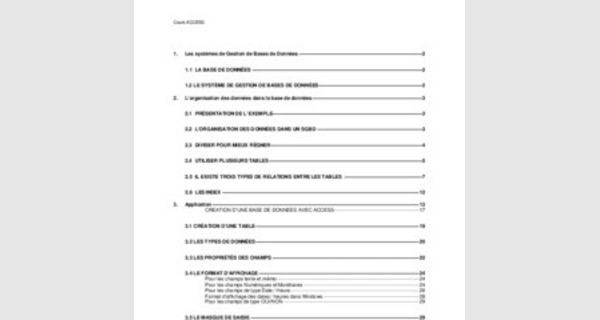
1. Les systèmes de Gestion de Bases de Données----2
1.1 LA BASE DE DONNÉES --2
1.2 LE SYSTÈME DE GESTION DE BASES DE DONNÉES--2
2. L’organisation des données dans la base de données------3
2.1 PRÉSENTATION DE L’EXEMPLE----------3
2.2 L’ORGANISATION DES DONNÉES DANS UN SGBD ---3
2.3 DIVISER POUR MIEUX RÉGNER-----------4
2.4 UTILISER PLUSIEURS TABLES--5
2.5 IL EXISTE TROIS TYPES DE RELATIONS ENTRE LES TABLES :------7
2.6 LES INDEX --------12
3. Application----13

CREATION D’UNE BASE DE DONNEES AVEC ACCESS-----------17
3.1 CRÉATION D’UNE TABLE--------19
3.2 LES TYPES DE DONNÉES--------20
3.3 LES PROPRIÉTÉS DES CHAMPS --------22
3.4 LE FORMAT D'AFFICHAGE------24
Pour les champs texte et mémo------24
Pour les champs Numériques et Monétaires ---------24
Pour les champs de type Date / Heure-------26
Format d’affichage des dates / heures dans Windows -------28
Pour les champs de type OUI/NON -----------29
3.5 LE MASQUE DE SAISIE -----------29

3.6 LES LISTES DE CHOIX --30
3.7 TRI PARMI LES ENREGISTREMENTS --42
3.8 FILTRER DES ENREGISTREMENTS ----43
Le filtre sur un seul critère :--43
Filtre sur plusieurs critères---44
3.9 RECHERCHER DES ENREGISTREMENTS------45
Cours Microsoft ACCESS
1. Les systèmes de Gestion de Bases de Données
1.1 La base de données
Une base de données est un ensemble structuré de données enregistrées sur des supports accessibles par l’ordinateur pour satisfaire simultanément plusieurs utilisateurs de façon sélective et en un temps opportun. Elle doit avoir un certain nombre de caractéristiques :
?? Données structurées : les informations contenues dans une base de données sont réparties en enregistrements , chaque enregistrement ayant une structure bien définie
?? Données non redondantes : Une même information ne sera pas répétée plusieurs fois dans la base de données.
?? Données cohérentes : Il ne doit pas être permis d’enregistrer dans une base des informations incohérentes entre elles

?? Données accessibles directement selon de multiples critères
?? Indépendance des programmes et des données : La base de données doit être indépendante des programmes qui y ont accès, on doit pouvoir utiliser un autre programme pour traiter différemment ces données sans avoir à toucher à ces données
?? Sécurité des données stockées : la base de données doit permettre un système de sécurité permettant de gérer les droits d’accès aux informations par les utilisateurs.
1.2 Le Système de Gestion de Bases de Données
Un Système de Gestion de Bases de Données (S.G.B.D.) représente un ensemble coordonné de logiciels qui permet de décrire, manipuler, traiter les ensembles de données formant la base. Il doit également assurer la sécurité et la confidentialité des données dans un environnement où de nombreux utilisateurs ayant des besoins variés peuvent interagir simultanément sur ces données.
Il doit pouvoir être utilisé par des non-informaticiens. Il doit assurer la définition des structures de stockage et des structures de données et le suivi de leur évolutions ; c’est ce qu’on appelle l’administration des données. Il doit pouvoir au maximum vérifier la cohérence des données. Le SGBD sert donc d’interface entre les programmes d’application des utilisateurs d’une part, et la base de données d’autre part.
Microsoft Access est un SGBD dont nous allons étudier le fonctionnement.
2. L’organisation des données dans la base de données
2.1 Présentation de l’exemple
Avant de pouvoir exploiter les données contenues dans la base, il va falloir les modéliser, par modéliser, je veux dire trouver le meilleur moyen de représenter le monde réel en structurant la base de données de manière à pouvoir l ‘exploiter la plus simplement par la suite.
2.2 L’organisation des données dans un SGBD
Dans Access, comme dans les autres SGBD, les informations doivent être segmentées en données qui sont stockées dans des tables. Une tableest donc un ensemble de données, organisées en lignes et en colonnes. On peut stocker dans une table n’importe quel type d’information (texte, chiffres, graphisme, son, etc...)
Chaque table est divisée en enregistrements, les enregistrements étant l’ensemble des données relatives à la même information. Prenons l’exemple d’un carnet d’adresses. Pour ce carnet d’adresses, nous allons utiliser une table « contacts » qui contiendra toutes les informations concernant chaque contact, chaque enregistrement contiendra les informations relatives à un (et un seul) contact (nom, adresse, téléphone, date de naissance, etc.…).
Comme on vient de le voir, chaque enregistrement contient un ensemble d’informations (nom, adresse, téléphone) qui ont elles-même diviser l’enregistrement en plusieurs parties, chaque partie s’appelle un champ. Le champ contient une partie des informations de chaque enregistrement.
|
Champ 1  |
Champ 2 |
Champ 3 |
Organisation de la base de données
Si on reprend notre exemple de carnet d’adresse, nous allons avoir une table qui peut ressembler à ça :
Champ
Nom Adresse Téléphone
Deuf John Rue Barbe – 75001 Paris 01.02.03.04.05 Enregistrement
Covert Harry Rue Minant – 59000 Lille 02.03.04.05.06
Dalors Homère Rue Tilant – 75003 Paris 03.04.05.06.07
Quelques définitions :
??La base de données : C’est l’ensemble des tables utilisées pour gérer l’information

??La table : c’est un ensemble de données organisées en rangées et en colonnes
??Le champ (ou colonne) : C’est l’unité d’information dans une table. Une table est constituée de différents champs
??L’enregistrement (ou la ligne) : C’est l’ensemble des données relatif à la même information (le 1er enregistrement de la table contient les informations relatives au contact « John Deuf »)
2.3 Diviser pour mieux régner
Il faut toujours segmenter l’information en éléments les plus petits possibles. On aurait très bien pu créer une table contact avec un seul champ par enregistrement qui contiendrait toutes les informations en même temps. Mais une des règles d’or dans la création de la structure d’une base de données est de diviser le plus possible l’information pour pouvoir la traiter par la suite le plus simplement et le plus efficacement possible.
Le SGBD, pour retrouver les données qu’on lui demande, travaille avec le contenu des champs, il lui sera donc difficile, dans la table « Contacts » telle qu’elle est de retrouver les contacts habitant à Lille, la ville se trouvant mélangée au reste de l’adresse, de même, on ne pourra pas récupérer le nom seul de chaque contact, celui-ci se trouvant dans le même champ que le prénom.
Comme on ne peut pas toujours prévoir, lors de la création de la structure de la table, de l’usage qui en sera fait plus tard, il faut diviser le plus possible les données, sachant qu’il sera toujours compliqué (et risqué) de modifier la structure de la table par la suite lorsqu’elle sera remplie.
Une meilleure organisation de la table serait la suivante :
|
Nom |
Prénom |
Rue |
Code Postal  |
Ville |
Téléphone |
|
Deuf |
John |
Rue Barbe |
75001 |
Paris |
01.02.03.04.05 |
|
Covert |
Harry |
Rue Minant  |
59000 |
Lille |
02.03.04.05.06 |
|
Dalors |
Homère |
Rue Tilant |
75003 |
Paris |
03.04.05.06.07 |
L’organisation de la table est optimale, elle est décomposée en éléments aussi petits que possible, la ville est clairement séparée de l’adresse et le nom du prénom.
2.4 Utiliser plusieurs tables
Prenons l’exemple de la gestion d’une collection de disque. On pourrait être tenté de créer une seule table contenant les informations suivantes :

|
Collection |
|
Nom Auteur |
|
Prénom Auteur |
|
Titre Album |
|
Année |
|
Genre |
|
Support |
Et nous n’aurions pas spécialement tort, toutes les informations relatives à un album s’y trouvent. Pourquoi faire plus compliqué ?
Néanmoins, nous allons voir qu’il est plus judicieux de créer ici deux tables :
|
Auteurs |
et  |
Albums |
|
Nom Auteur |
Titre Album |
|
|
Prénom Auteur |
Année |
|
|
Date de naissance |
Genre |
|
|
Adresse |
Support |
Pourquoi ?
On va regrouper ensemble dans une même table toutes les informations relatives au même « sujet ». On voit bien ici qu’on peut regrouper ensemble les données concernant uniquement l’identité de l’auteur et, dans une autre table, les informations relatives uniquement à l’album (par exemple, l’année de sortie d’un album n’a pas de rapport direct avec l’identité de l’auteur, on la trouvera dans une autre table).

Un bon moyen pour trouver les tables utilisées est de partir de la situation existante :
Un auteur fait des albums, a un auteur peut correspondre plusieurs albums
On en déduit directement une table « auteurs » et une table « albums ».
Ce qui, au passage, nous permet d’enrichir les informations sur les auteurs, on peut en profiter pour par exemple ajouter la date de naissance ou son adresse, ce qui aurait été pénible dans la 1ère version, en effet, il aurait fallu, pour chaque album d’un auteur, ressaisir à chaque coup sa date de naissance et son adresse (sans compter les erreurs de frappe d’un album à l’autre), là les informations ne sont saisies qu’une fois, ce qui est d’abord moins fatiguant (et ça, c’est le plus important) et ensuite, évite les fautes de frappes.
Bon, c’est bien, maintenant on a deux tables, mais du coup, on ne sait plus qui a fait quoi, les informations sont éparpillées. Il va donc falloir trouver un moyen pour savoir exactement à quel auteur correspond chaque album. Pour cela on va ajouter dans la table auteur un champ qui va identifier de façon unique chaque enregistrement, ce champ d’identification unique est appelé clef primaire.
A quoi sert cette clef ? A pouvoir retrouver de façon non équivoque n’importe quel enregistrement dans la table « Auteurs », on ne peut en effet utiliser le nom ou le prénom comme clef primaire car deux auteurs peuvent avoir le même nom (rare mais pas impossible).
Le numéro de sécurité sociale est un bon exemple de champ clef primaire car il identifie de manière unique un individu. Même si deux individus ont le même nom et le même prénom, ils ne peuvent avoir le même numéro de sécurité sociale.
La table « Auteurs » ressemble alors à ceci (la clef primaire est en gras)
|
Auteurs |
|
N° Auteur |
|
Nom  |
|
Prénom |
|
Date de naissance |
|
Adresse |
Et pour pouvoir associer un album à un auteur, il va falloir ajouter un champ dans la table « Albums », ce champ contient le n° de l’auteur de l’album
|
Albums |
|
N° Auteur |
|
Titre Album |
|
Année |
|
Genre |
|
Support |
On voit ici que cette organisation répond à une des exigences des bases de données, à savoir la non redondance des informations, dans la première organisation, le nom et le prénom de l’auteur étaient répétés autant de fois qu’ils avait fait d’albums, ici il ne sera présent qu’une seule fois. Lorsqu’on voudra afficher les caractéristiques d’un album, Access, grâce au numéro de l’auteur présent dans l’enregistrement de la table « Albums » ira chercher automatiquement les informations le concernant dans la table « Auteurs ». Cette organisation a un énorme avantage, le jour ou on veut modifier le nom ou le prénom d’un auteur, cette modification sera répercutée automatiquement sur les albums qu’il aura fait.

Clef primaire réalisée à partir de plusieurs champs
Lorsqu’on est sûr que le contenu d’une combinaison de champs ne se répétera pas dans une table, on peut utiliser cette combinaison de champs comme clef primaire. On aurait pu, à la place d’un n° d’auteur, utiliser la combinaison « nom + prénom + date de naissance », parce qu’il est rare que deux auteurs différents aient le même nom et le même prénom et la même date de naissance. Mais ce type de combinaison complexe est difficile à maintenir (il est plus simple de taper un numéro qu’une combinaison complexe de noms et de date, sans parler des erreurs de frappes) et en plus prendrait plus de place dans la base de données (on ne voit pas trop l’intérêt de découper les informations en deux tables si c’est pour retrouver dans le n° de l’auteur utilisé dans la table « Albums » quasiment toutes les informations contenues dans la table
« Auteurs » !). Et pour terminer, ce genre de clef primaire complexe fonctionne mal dans Access.
Grâce a cette clef, on va pouvoir mettre les deux tables en relation.
Établir une relation entre les tables de la base de données va permettre de réunir (pour les exploiter ensemble, les analyser, ... ) les informations réparties dans différentes tables. La liaison se fait entre les tables à partir de la clef primaire, ici, on obtiendra la liste des albums d’un auteur grâce à la liaison entre la table Auteur et la table Album sur la clef primaire n° auteur.
2.5 Il existe trois types de relations entre les tables :
La relation de type « un à plusieurs » (1 – n)
Un enregistrement d’une table est en relation avec plusieurs enregistrements d’une autre table.
Auteurs Albums
Enregistrement 1 Enregistrement 1
Enregistrement 2 Enregistrement 2

Enregistrement 3
Exemple : a un auteur correspond un ou plusieurs albums (plusieurs flèches partent du même auteur), a chaque album ne correspond qu’un seul auteur.
La relation entre les deux tables se présente sous cette forme :
La relation « plusieurs à plusieurs » ( n – m )
Un enregistrement de la table primaire peut être en relation avec plusieurs enregistrements de la table reliée et inversement, un enregistrement de la table reliée peut être en relation avec plusieurs enregistrements de la table primaire. Pour gérer ce type de relation, il faut la scinder en deux relations : une relation « un – plusieurs » et une relation « plusieurs – un ».
Exemple : On aurait pu avoir le cas où un album a plusieurs auteurs, là, ça ne marche plus, car telle que la table « Albums » est structurée, à un album ne peut correspondre qu’un auteur. Si on veut permettre qu’à un album correspondent plusieurs auteurs (on a alors une relation n – m), deux solutions s’offrent à nous :
1. La plus simple et la plus inélégante (les trucs les plus simples sont souvent inélégants) : ajouter quelques champs « auteurs » supplémentaires dans la table album pour arriver à quelque chose de ce genre, histoire de conserver une relation 1 – n :
|
Albums |
|
N° Auteur |
|
N° Auteur 2 |
|
N° Auteur 3  |
|
Titre Album |
|
Année |
|
Genre |
|
Support |
Ce genre de plaisanterie est à éviter à tout prix, en effet, si il n’y a qu’un seul auteur, les champs n° auteur 2 et n° auteur 3 ne vont rien contenir, et on va perdre de la place dans la base de données, et que va-t-il se passer si il y a quatre auteurs ? ? vous répondrez qu’on peut prévoir quatre champs, ce à quoi je vous répondrez qu’il peut y avoir 5 auteurs, etc…
2. Il va donc falloir (on y coupe pas) créer une troisième table qui va servir d’intermédiaire entre la table « auteurs » et la table « albums « :
J’en entends déjà hurler !
Quelles sont les modifications ?
Nous sommes bien d’accord qu’avec un seul numéro d’auteur dans la table « albums » nous ne pouvions pas avoir plusieurs auteurs pour le même album. La solution 1 étant à proscrire (sauf dans le cas où on était sûr qu’il y aurait toujours 3 et seulement 3 auteurs), la troisième table est la seule solution.
Comment ? et bien, à chaque album correspond n enregistrements dans la nouvelle table « Auteursalbums », chaque enregistrement renvoyant sur un seul enregistrement de la table « auteurs ». Votre esprit curieux aura noté qu’on a, pour les besoins de la création de cette nouvelle table, crée une clef primaire dans la table « albums ».
Pourquoi ? Pour faire correspondre un enregistrement de la table « Auteurs-albums » avec la table

« Albums », il faut le faire sur la clef primaire, et comme on n’avait pas de clef primaire dans « Albums », il a bien fallu en créer une. Aucun des champs présents ne pouvait être utilisé comme clef primaire (la clef primaire, je le répète, doit identifier de façon UNIQUE un enregistrement) : deux albums peuvent avoir le même titre (rare mais pas impossible), peuvent être sortis la même année, être du même genre, etc…, on aurait pu utiliser une clef primaire complexe avec un couple (titre + année), plutôt rare que ce couple se retrouve deux fois, mais pour les raisons vues plus haut, on évitera d’utiliser ce type de clef.
Par exemple, on va avoir dans ces tables :
Auteurs
|
N° Auteur |
Nom |
Prénom |
|
1 |
Crow |
Sheryl |
|
2 |
KS’Choice  |
|
|
3 |
Sébastien |
Patrick |
|
4 |
Bezu |
Albums
|
N° Album |
Titre Album |
Année |
Genre |
Support  |
|
1 |
Cocoon Crash |
1998 |
Good |
CD |
|
2 |
The Globe Sessions |
1998 |
Good |
CD |
|
3  |
Tuesday Night Music Club |
1993 |
Good |
CD |
|
4 |
Top NAZ Compil |
1920 |
Debile-Blaireau |
CD |
Auteurs-Albums
|
N° Auteur  |
N° Album |
|
1 |
2 |
|
1 |
3 |
|
2 |
1 |
|
3 |
4 |
|
4 |
4  |
Avec cette méthode, on peut affecter sans aucun problème n auteurs à m albums. (ici Sheryl Crow a deux albums, KS’ Choice un seul, et l’album Top NAZ Compil a deux auteurs que je ne citerai pas)
Enfin, il existe un troisième type de relation, jamais utilisé : la relation de type « un – un » : un enregistrement d’une table est en relation avec un seul enregistrement d’une autre table et inversement. Ce type de relation ne doit pas se produire car les données de la table reliée n’ont aucune raison de se trouver là, comme elles ne correspondent qu’à un seule enregistrement de la 1ère table, elles devraient être déplacées dans cette table.
Encore un peu de théorie avant de s’amuser avec Accès.
2.6 Améliorations
On peut encore améliorer le schéma de nos tables. En effet, pour la même raison qui nous avait fait séparer en deux tables « Albums » et « Auteurs » notre table de départ pour éviter à avoir a ressaisir les informations concernant un même auteur pour chacun de ses albums, il est ici possible d’effectuer à nouveau une division de la table « Albums ».
En effet, pour chaque album, on va indiquer le genre (rock, pop, reggae, rap etc…) et le support (CD, vinyl, K7, DAT, minidisc, etc…), ces informations vont être redondantes et pourraient être optimisées de la façon suivante :
1) On crée une table « genre » et une table « support »
|
Genre |
|
N° Genre |
|
Nom Genre |
|
Support |
|
N° Support  |
|
Nom support |
2) On modifie la table « albums »
|
Albums |
|
N° Auteur |
|
N° Auteur 2 |
|
N° Auteur 3 |
|
Titre Album |
|
Année |
|
N° Genre |
|
N° Support |
Maintenant, au lieu d’indiquer explicitement pour chaque album son support et son genre, on indiquera un n° de genre et un n° de support. L’intérêt est triple : gain de place en mémoire (stocker un numéro prend moins de place que stocker une chaîne de caractères), gain de vitesse (entrer un numéro est plus rapide que taper le mot complet), optimisation de la structure (on pourra changer le nom d’un support, ce changement affectera instantanément l’ensemble des albums).

2.7 Les index
Pour optimiser les temps de recherche dans les tables, Access (et d’ailleurs tous les SGBD) ont besoin d’index. L’index permet à Access de retrouver plus rapidement les enregistrements concernés ; il accélère aussi les opérations de tri.
Comment ? Les index fonctionnent avec une table comme la table des matières avec un livre. Lorsqu’on indexe un champ, Access stocke hors de la table les valeurs de ce champ. Lorsqu’on effectue une recherche sur ce champ, plutôt que de le chercher dans la table, Access va faire sa recherche dans l’index, une fois qu’il aura trouvé, il affichera le contenu de l’enregistrement associé à cet index.
Petit crobard :
Supposons que la table « Albums » soit indexée sur le titre de l’album
Index Table Albums
Lorsqu’on cherchera un enregistrement de la table albums à partir du titre de l’album, Access parcourra l’index et affichera l’enregistrement correspondant à l’index qu’il aura trouvé.
Un index peut être composé d’un ou de plusieurs champs, on aurait pu indexer la table albums sur un index
« titre + année » par exemple (si ça peut servir à quelque chose), de même, on peut utiliser plusieurs index pour une table, par exemple, on aurait pu indexer la table album sur les champs Titre, Genre et Support.
Pourquoi alors ne pas tout indexer ? L’idée peut sembler bonne, cela accélérerait les recherches et les tris mais ralentirait toutes les mises à jour de la table, en effet, à chaque fois qu’un champ index est modifié dans la table, il faut le modifier également dans l’index, ce qui peut coûter très cher en temps. On utilisera donc les index avec parcimonie et uniquement si ils s’avèrent utiles.
3. Application
Maintenant que vous avez tout compris au film, nous allons nous pencher sur un autre cas de figure. Supposons qu’on veuille gérer un magasin avec Access. Créez donc les tables et les relations pour notre magasin, au cas où certains ignoreraient le fonctionnement d’un magasin, voici comment ça marche :
?? Un client commande des produits

?? Un fournisseur livre des produits
?? Le stock contient des produits
Et voilà une solution qui semble honnête :
(Les clefs primaires sont en gras, les indexes sont soulignés)
Le choix des index est totalement subjectif, il sera surtout fait en fonction des besoins ultérieurs. Ce n’est pas grave si on n’a pas choisi les bons index, il est toujours possible de les modifier ultérieurement.
Une table « clients »
|
Clients |
|
N° Client |
|
Titre |
|
Nom |
|
Prénom  |
|
Adresse |
|
Code Postal |
|
Ville |
|
Observations |
Une table « produits »
|
Produits |
|
Code produit |
|
Désignation |
|
Prix unitaire |
|
Taux TVA |
|
Stock  |
Une table « Commandes » qui va indiquer ce qu’a commandé le client
|
Commandes |
|
N° Commande |
|
N° Client |
|
Date de la commande |
|
Commande réglée |
On est d’accord, une commande peut avoir plusieurs lignes (plus d’un produit commandé par commande, ca vaut mieux), pour cela, on va avoir une table « lignes de commande » qui va « relier » la commande aux produits.
Pourquoi n’avoir pas mis ça directement dans la table commande ? on retombe sur notre problème de tout à l’heure : parce qu’on ne sait pas par avance le nombre de lignes qu’on peut avoir dans une commande.
O peut voir qu’un produit peut se retrouver dans n commandes, et que une commande peut faire référence à m articles, on a donc entre les tables « commandes » et « articles », une relation n – m (plusieurs à plusieurs) qu’Accès ne peut gérer (ni d’ailleurs aucun autre SGBD), il faut donc transformer cette relation en deux autres relations 1-n et n-1 en utilisant une table supplémentaire, d’où l’apparition de cette table.
|
Lignes commande |
|
N° Commande  |
|
Code produit |
|
Quantité |
Pour les fournisseurs, on a quelque chose de très ressemblant
Une table « fournisseurs »
|
Fournisseurs |
|
N° Fournisseur |
|
Titre |
|
Nom |
|
Prénom |
|
Rue |
|
Code Postal  |
|
Ville |
|
Téléphone |
|
Fax |
|
Observations |
Même problème que précédemment, un fournisseur peut livrer plusieurs produits et le même produit peut être livré par plusieurs fournisseur, donc relation n-m, donc création d’une table intermédiaire
|
Fournisseurs-produits |
|
N° Fournisseur |
|
Code Produit |
Et voilà le travail d’artiste, les relations entre tout ce beau monde donnent ceci
On aurait pu dire qu’un produit pouvait être livré par un seul fournisseur, dans ce cas, la table intermédiaire « Fournisseurs-Produits » aurait été inutile, pour savoir quel était le fournisseur d’un produit, il suffisait d’ajouter un champ « n° fournisseur » dans la table produit. Il aurait contenu, pour chaque produit, le n° de fournisseur le livrant.
Dernier exemple pour la route

On veut modéliser le problème d’une partie de la gestion de la scolarité d’un établissement. On connaît les règles suivantes :
?? Les enseignements sont dispensés sous forme de cours
?? Un étudiant peut s’inscrire à plusieurs cours
?? Un enseignant est rattaché à un ou plusieurs établissements et peut enseigner plusieurs cours
?? Un cours peut être enseigné par plusieurs enseignants
?? Certains enseignants peuvent être responsables des autres
A vous de jouer... Donnez les différentes tables qui vont être utilisées et les relations entre elles (on s’intéresse pas spécialement au contenu exact des tables)
Les tables qui vont être utilisées sont :
|
Cours |
|
N° cours |
|
Nom |
|
... |
|
Étudiants |
|
N° étudiant |
|
Nom |
|
Prénom |
|
... |
|
Inscriptions |
|
N° étudiant |
|
N° cours |
|
Note semestre |
|
...  |
|
Enseignants |
|
N° enseignant |
|
Responsable |
|
Nom |
|
Prénom |
|
... |
|
Enseignants - cours |
|
N° enseignant |
|
N° cours |
|
Établissements |
|
N° établissement  |
|
Nom |
|
Adresse |
|
... |
|
Rattachements |
|
N° enseignant |
|
N° établissement |
(fait avec Access !)
CREATION D’UNE BASE DE DONNEES AVEC ACCESS
Nous allons créer la base de données « Magasin » qui va contenir les tables dont nous avons vu la structure plus haut.
3.1 Création de la base de données
Cliquer sur "Nouvelle base de données" et entrer « » comme nom de la base.
La fenêtre Base de Données s’affiche, elle contient tous les « objets » qui peuvent composer une base Access :
|
Les Tables :  |
Chaque table de la base va contenir les données se rapportant à un sujet particulier, la table « clients » va contenir les informations sur les clients. C’est l’objet fondamental de la base de données, toute requête, formulaire ou état va être basé sur une ou plusieurs tables. |
|
Les Requêtes : |
Les requêtes vont être utilisées pour obtenir des données contenues dans une ou plusieurs tables à partir d’une question. Par exemple, une requête va pouvoir nous afficher la liste des clients habitant à Paris. |
|
Les Formulaires : |
Le formulaire est utilisé pour faciliter la saisie et la modification des données d’une table, par exemple, le formulaire "client" va permettre d’entrer de façon conviviale les informations concernant un client. On peut les saisir sans formulaire, ce que nous verrons, mais cette méthode est moins conviviale. |
|
Les États : |
Les états permettent d’imprimer des données contenues dans des tables selon une présentation définie en y intégrant éventuellement des calculs. |
|
Les Macros : |
Les macro commandes permettent d’automatiser une suite d’opérations répétitives. |
|
Les Modules : |
Les modules sont des programmes écrits en Visual Basic for Application (VBA) pour réaliser des opérations qui seraient trop complexes en utilisant les seules fonctionnalités d’Access.  |
3.1 Création d’une table
Cliquer sur Nouveau
Access propose 5 méthodes pour créer une table :
?? Mode feuilles de données : ce mode permet de saisir directement des informations dans la table sans se préoccuper du nom ou du format des champs, la définition du nom et du format sera faite plus tard.
?? Mode création : On utilisera cette méthode le plus souvent, elle permet de créer les noms et la structure de chaque champ de la table.
?? Assistant Table : Access propose différent modèles de tables prédéfinis (carnet d’adresses, factures, etc...) et crée la table, vous devrez la personnaliser ensuite pour qu’elle réponde à vos besoins.
?? Importer la table : Si les données de votre table sont déjà contenues dans une autre table, dans un fichier ou dans une autre base de données, vous pouvez utiliser cette méthode pour importer vos données dans une nouvelle table.
?? Attacher une table : Cette option sert à attacher une table avec une autre table contenue dans une autre base de données, nous ne l’utiliserons pas.
Nous utiliserons ici le mode création :
La création de la table s’effectue en remplissant les trois colonnes « Nom du champ », « Type de données » et « Description »
Chaque ligne de ce tableau contient les informations de chaque champ :
?? Le nom de chaque champ de la table (de 1 à 64 caractères)

?? Le type de données (voir plus bas) à choisir parmi 9 types proposés par Access
?? La description du champ (255 caractères maximum)
3.2 Les types de données
Chaque champ peut contenir des données de différents types : le nom du client va contenir des caractères alphabétiques, le code postal va contenir des chiffres, la date de livraison une date, un champ prix va contenir des valeurs monétaires.
Il faut choisir, pour chaque champ de la table, le type de données le plus approprié, en effet, rien n’interdit de choisir comme type de données pour un champ contenant une date ou un code postal un type « texte » ou pour champ contenant un prix un type « numérique », mais autant utiliser les types les plus appropriés !
Les différents types sont :
|
??Texte : |
Pour un champ destiné à contenir des caractères alphanumériques (lettres et/ou chiffres), attention, le champ de type texte ne peut contenir plus de 255 caractères, on l’utilise pour un nom, une adresse, etc… |
|
??Mémo : |
Même utilisation que le type texte, mais le champ de type mémo peut contenir jusque |
|
65535 caractères (64 Ko). Utilisé pour une description longue par exemple. |
|
|
??Numérique :  |
Le champ ne pourra contenir que des nombres avec ou sans décimales. (un code postal, un n° d’identification par exemple) |
|
??Date/Heure : |
Le champ ne pourra contenir que des dates ou des heures (Access vérifie la validité des dates ou des heures saisies) |
|
??Monétaire : |
Valeurs présentées sous format monétaire (exemple : 1 23,45F) |
|
??NuméroAuto |
Valeur numérique incrémentée automatiquement lors de la saisie de chaque enregistrement. Si vous choisissez ce type de champ, vous ne pourrez rien saisir dedans, c’est Access qui y placera un nombre automatiquement à chaque fois que vous créerez un nouvel enregistrement. On l’utilisera lorsqu’on veut être sur que le contenu de ce champ ne se retrouvera pas dans un autre enregistrement de la table, par exemple pour le numéro de client : chaque nouveau client aura un numéro unique automatiquement affecté par Access, c'est un champ de ce type qui sera le plus souvent utilisé pour être une clef primaire. |
|
??Oui/Non : |
Seules deux données sont autorisées dans ce champ : Oui et Non (on utilisera ce type de données par exemple avec un champ « réglé » qui indiquera si une facture a été réglée ou non) |
|
??Objet OLE : |
OLE (Object Linked and Embbeded) est une technologie utilisée par Windows, elle permet d’insérer dans une application des objets provenant d’autres applications, on utilisera un champ de ce type pour insérer dans la table une image, un son, un fichier Word, etc...  |
|
??Lien |
Un champ de ce type contiendra une adresse Internet sur laquelle on pourra cliquer |
|
Hypertexte |
directement. |
La liste de choix n’est pas vraiment un type de données, nous l’étudierons plus tard.
Une fois la table « Clients » correctement renseignée, on devrait avoir quelque chose qui ressemble à ça :
3.3 Les propriétés des champs
Comme vous pouvez le constater, chaque champ a des propriétés qui dépendent de son type de données, ces propriétés vont déterminer la façon dont les données qu’il contient vont être affichées ou comment les données vont être saisies dans ce champ. Ces propriétés sont affichées dans l’onglet « Général » en bas de la fenêtre. L’onglet « Général » affiche chaque propriété du champ et, à côté, dans des champs modifiables, la valeur de cette propriété.
Ces propriétés varient selon le type de données (par exemple, un champ numérique aura une propriété « décimales » qui indiquent le nombre de chiffres après la virgule que ne peut avoir évidemment un champ de type texte)
|
Propriétés des champs de type Texte et Mémo |
|
|
Taille du champ |
Nombre de caractères maximum qui peuvent être saisis  |
|
Valeur par défaut |
Texte qui sera contenu par défaut dans ce champ |
|
Valide si |
Expression pour valider la saisie, exemple : <> « machin », interdira la saisie du mot « machin » dans ce champ |
|
Message si erreur |
Message d’erreur qui va être affiché si l’expression saisie n’est pas valide, dans notre exemple, on pourrait mettre ici «saisie de machin interdite » |
|
Null Interdit |
Si oui, il faudra obligatoirement saisir une valeur dans ce champ |
|
Chaîne vide autorisée |
La chaîne vide est "", on peut l'utiliser lorsqu'on n'a rien à entrer dans un champ obligatoire, si cette propriété est non, il faudra obligatoirement saisir du texte dans ce champ |
|
Indexée  |
Le champ est un index avec ou sans doublons, si l'index n'a pas de doublons, il ne sera pas possible de saisir deux fois le même contenu pour ce champ dans la table |
|
Format |
Va définir comment le contenu du champ va être affiché (voir plus loin) |
|
Masque de saisie |
Oblige à saisir le contenu du champ selon un format précis (par exemple un numéro de téléphone), on verra ça plus loin |
Tous les autres types de données ont des propriétés similaires, certains ont des propriétés supplémentaires :
|
Propriétés des champs de type numérique |
||
|
Taille du champ |
Définit la valeur maximale qui va pouvoir être contenue dans ce champ. Il faudra faire attention et bien penser à l'avance quelle sera la valeur maximale permise dans ce champ pour pouvoir ajuster au mieux cette propriété : Octet : de 0 à 255 |
|
|
Entier :  |
de –32767 à +32768 |
|
|
Long : |
de –2147483648 à +2147483649 |
|
|
Réel Simple : |
de –3.48E38 à +3.40E38 |
|
|
Réel Double : de –1.79E308 à + 4.96E324 Plus on descend, plus le champ occupera de la place en mémoire et sur le disque dur (le Réel Double prend 8 fois plus de place que l'octet), pensez-y si la table contient des milliers de lignes... |
||
|
Décimales |
Nombres de chiffres après la virgule |
|
|
Propriétés des champs de type NuméroAuto |
|
|
Nouvelles valeurs  |
Indique quelle sera la prochaine valeur contenue dans un champ de type NuméroAuto : avec Incrément, la valeur sera égale à la valeur créée dans le précédent enregistrement+1, avec Aléatoire, Accès remplira ce champ avec une valeur tirée au hasard (mais qui ne se retrouvera pas dans un autre enregistrement). |
3.4 Le format d'affichage
Nous avons vu plus haut qu'on peut modifier la façon dont les données contenues dans les champs peuvent être affichées ou forcer leur saisie selon un format précis.
La façon dont les données sont affichées se fait par l'intermédiaire de la propriété "Format d'affichage".
Attention, la façon dont les données sont affichées dans un champ ne modifie en rien le contenu de ce champ dans la table. Par exemple, si vous forcez à afficher un '1' avant le contenu d'un champ, si ce champ contient '234', la valeur affichée sera '1234' mais le contenu du champ dans la table sera toujours '234'. La propriété 'format d'affichage' n'influe que sur la façon dont les données d'un champ vont être affichées.
Pour modifier le format d'affichage, on utilise les codes suivants (quand ils marchent...) :
|
Codes du format d'affichage |
|
|
"texte" |
Affiche le texte "texte" dans le champ |
|
! |
Justifie à droite le contenu du champ |
|
*c  |
Remplace les espaces par le caractère c |
|
[couleur] |
Affiche le contenu du champ dans la couleur "couleur" |
Il y a des formats d'affichages plus spécifiques à certains types de données :
Pour les champs texte et mémo
|
Formats d'affichage spécifiques aux champs Texte et Mémo |
|
|
@ |
Va afficher un espace si on a rien saisi |
|
< |
Va afficher le texte en minuscules |
|
> |
Va afficher le texte en majuscules  |
Pour les champs Numériques et Monétaires
|
Formats d'affichage spécifiques aux champs Numériques et Monétaires |
|
|
Nombre général |
Affiche le nombre tel qu'il a été saisi |
|
Monétaire |
Nombre avec séparateur de milliers + 2 chiffres après la virgule + symbole monétaire |
|
Fixe |
Affiche au moins un chiffre + 2 chiffres après la virgule |
|
Standard |
Nombre avec séparateur de milliers + 2 chiffres après la virgule |
|
Pourcentage |
Multiplie le nombre par 100 et ajoute le symbole %  |
|
Scientifique |
Nombre au format décimal avec exposant |
On peut définir son propre format d'affichage pour les champs numériques ou monétaires si le format que l'on désire ne fait pas partie des formats proposés ci-dessus.
Pour cela, on utilise un format d'affichage spécial, ce format est défini par une chaîne de caractères qui a le format suivant (vous tapez cette chaîne de caractères dans le champ 'format' de la propriété du champ) :
> 0 < 0 = 0 NULL
La première partie (avant le premier symbole ";") va définir comment va être l'affichage si le contenu du champ est supérieur à 0, la deuxième partie, si le contenu du champ est inférieur à 0, la troisième partie si le contenu du champ = 0 et la dernière par

